วิธีใช้ VPN Android ในปี 2024
- คู่มือแบบเร็ว: วิธีการตั้งค่าและใช้ VPN บน Android ใน 3 ขั้นตอนง่าย ๆ
- วิธีตั้งค่า VPN Android ของคุณด้วยแอป (วิธีที่ง่ายที่สุด)
- วิธีการตั้งค่า VPN Android แบบที่ไม่มีแอป
- วิธีการตั้งค่า VPN บน Android ด้วยการใช้แอปบุคคลที่สาม
- VPN Android ที่ดีที่สุดและตั้งค่าง่ายในปี 2024
- ExpressVPN — หน้าตาแอป Android ที่ดูเรียบง่ายทำให้มันใช้งานง่าย
- CyberGhost — ความปลอดภัยระดับโลกเพื่อใช้ปกป้องความเป็นส่วนตัวบน Android ของคุณ
- Private Internet Access (PIA) — เครือข่ายทั่วโลกเพื่อใช้เข้าถึงเว็บไซต์โปรดของคุณบน Android
- VPN Android ที่คุณควรจะหลีกเลี่ยง
- เคล็ดลับในการเลือก VPN Android ที่ดีที่สุด
- คำถามที่พบบ่อยเกี่ยวกับการตั้งค่าและใช้งาน VPN Android
- ตั้งค่าและใช้ VPN บน Android ได้ภายในไม่กี่นาที
วิธีที่ง่ายที่สุดและเร็วที่สุดในการใช้ VPN บนอุปกรณ์ Android ของคุณก็คือการเลือก VPN ที่มีเนทีฟแอปสำหรับ Android คุณยังสามารถเลือกกำหนดค่าเองได้ด้วยการใช้แอปบุคคลที่สาม แต่วิธีนี้จะมีความซับซ้อนมากกว่า
เราได้เขียนรายละเอียดการตั้งค่า VPN ทั้งสองวิธีไว้แล้วในคู่มือนี้ เพื่อให้คุณใช้อุปกรณ์ Android ทุกรูปแบบได้อย่างปลอดภัย
ExpressVPN เป็นตัวเลือกที่เราแนะนำเป็นอันดับแรก เนื่องจากมันมีแอปเนทีฟสำหรับ Android โดยเฉพาะ เป็นภาษาไทย และก็มี VPN APK ให้ดาวน์โหลดในกรณีที่คุณไม่สามารถเข้าถึง Play Store ได้ แถมมันยังมีฟีเจอร์ความปลอดภัยที่ใช้งานได้ดี พร้อมทั้งยังมีความเร็วสูงสำหรับการสตรีมมิ่งในความชัดระดับ UHD อีกด้วย และมันยังมีการรับประกันคืนเงินภายใน 30 วัน ดังนั้นคุณจึงสามารถทดลองใช้ ExpressVPN ได้อย่างไม่มีความเสี่ยง
รับ VPN Android ที่ดีที่สุด >>
คู่มือแบบเร็ว: วิธีการตั้งค่าและใช้ VPN บน Android ใน 3 ขั้นตอนง่าย ๆ
- เลือก VPN เราแนะนำ ExpressVPN เพราะว่ามันมีแอปที่ถูกออกแบบมาสำหรับ Android โดยเฉพาะ ทำให้มันใช้งานได้ง่าย นอกจากนี้มันยังมีความเร็วที่น่าประทับใจสำหรับการสตรีมมิ่งและเล่นเกม และมันก็มาพร้อมกับการรับประกันคืนเงินภายใน 30 วัน อีกด้วย
- ติดตั้ง VPN บนอุปกรณ์ Android ของคุณ ไปที่ Play Store และค้นหาชื่อ VPN ที่คุณเลือก จากนั้นคลิก "ติดตั้ง" หรือไม่คุณก็สามารถดาวน์โหลดไฟล์ APK จากเว็บไซต์ VPN ได้เช่นกัน
- ใช้งาน VPN บน Android ของคุณ เปิดแอป VPN Android จากนั้นให้เริ่มทดลองใช้ฟรี หรือทำการล็อกอินด้วยข้อมูลของคุณ เชื่อมต่อไปยังเซิร์ฟเวอร์ที่คุณต้องการ และก็เริ่มปกป้องอุปกรณ์ของคุณได้ในทันที
วิธีตั้งค่า VPN Android ของคุณด้วยแอป (วิธีที่ง่ายที่สุด)
วิธีที่เร็วที่สุดในการติดตั้ง VPN บนอุปกรณ์ Android ของคุณก็คือการดาวน์โหลดเนทีฟแอปจาก Google Play Store นี่เป็นวิธีที่เหมาะสำหรับสมาร์ทโฟนและแท็บเล็ตซึ่งใช้งาน Android 4 หรือใหม่กว่า
ถ้าอุปกรณ์ของคุณใช้งานเวอร์ชันที่เก่ากว่า คุณสามารถรับบริการ VPN ได้จากการกำหนดค่า VPN client ที่บิ้วท์อินมา (PPTP, L2TP/IPSec และ IPSec) ผู้ให้บริการบางรายอย่างเช่น Huawei จะเปิดให้คุณดาวน์โหลดไฟล์ APK ได้ถ้าเครื่องของคุณไม่รองรับ Play Store
นี่คือวิธีการตั้งค่า VPN แบบเนทีฟแอปบนอุปกรณ์ Android ของคุณ:
- เปิด Play Store Search for your VPN. เราแนะนำ ExpressVPN เพราะมันมีฟีเจอร์ความปลอดภัยที่แน่นหนา มีความเร็วดีมาก และก็มีแอป Android ที่ใช้งานง่าย
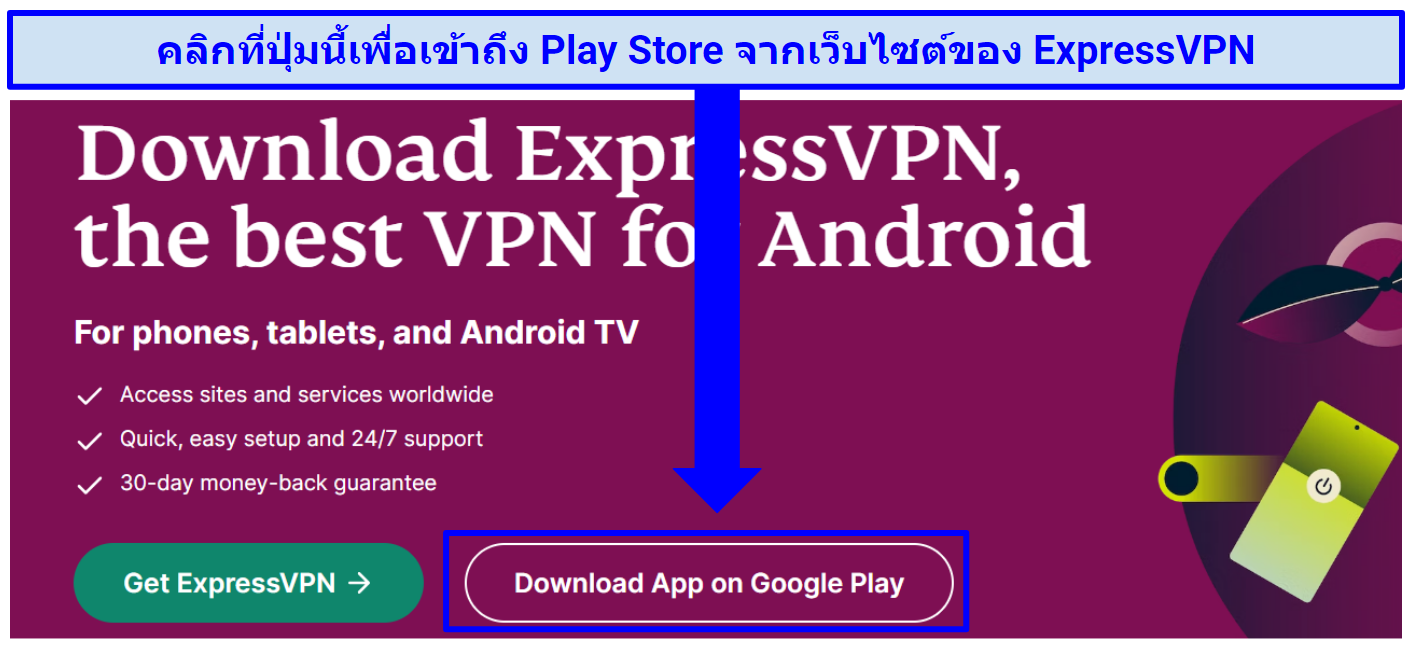 VPN นี้สามารถใช้งานได้กับ Android 13, 12, 11, 10, Pie, Oreo, Nougat, Marshmallow และ Lollipop
VPN นี้สามารถใช้งานได้กับ Android 13, 12, 11, 10, Pie, Oreo, Nougat, Marshmallow และ Lollipop - ติดตั้ง VPN สำหรับการจะใช้ VPN บนอุปกรณ์ที่ไม่มี Google Play Store อย่างเช่น Huawei คุณจะต้องทำการดาวน์โหลดไฟล์ APK
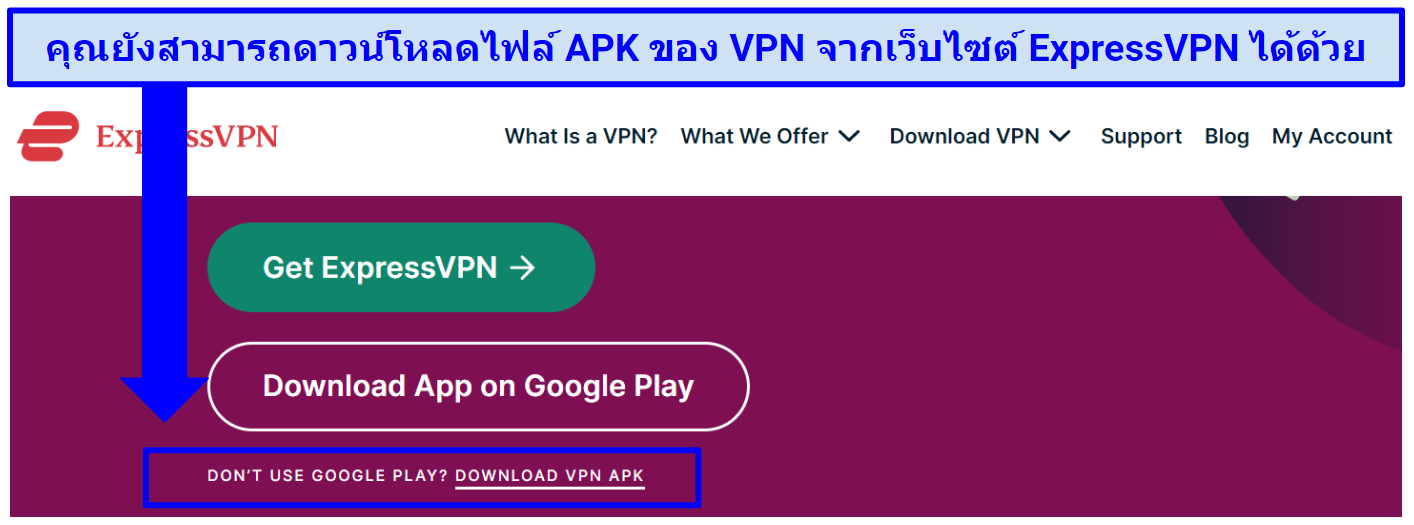 โปรดทราบว่าคุณต้องอนุญาตการติดตั้งไฟล์ APK บนอุปกรณ์ Android ด้วย
โปรดทราบว่าคุณต้องอนุญาตการติดตั้งไฟล์ APK บนอุปกรณ์ Android ด้วย - เปิด VPN หลังจากที่ติดตั้งเสร็จแล้วให้เลือก "เปิด"
- ล็อกอินเข้าบัญชีของคุณ กรอกข้อมูลของคุณถ้าคุณมีรหัสใช้งานอยู่แล้ว ถ้ายังก็ให้สมัครใช้งาน
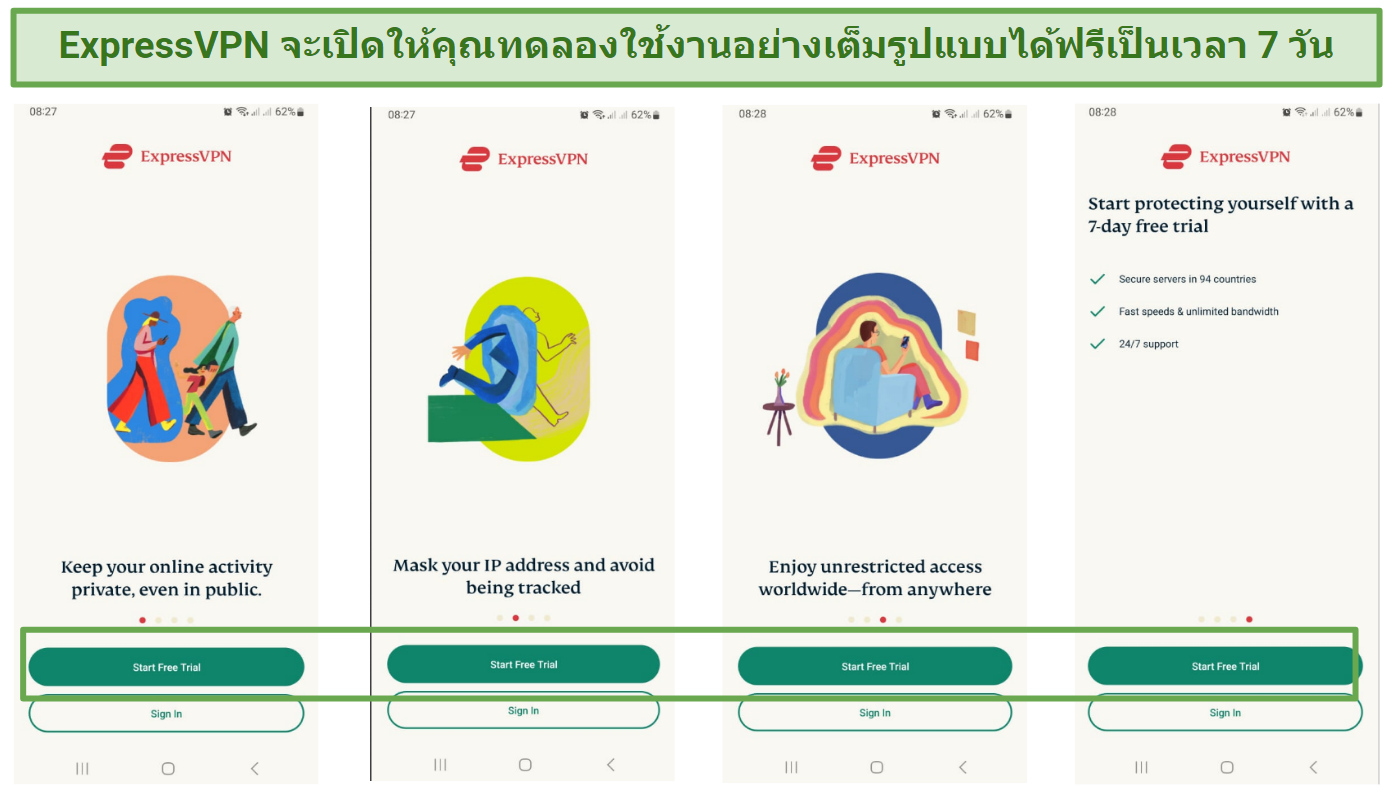 คุณจะถูกคิดเงินถ้าคุณไม่ยกเลิกการทดลองใช้ฟรีก่อนที่จะหมดเวลา 7 วัน
คุณจะถูกคิดเงินถ้าคุณไม่ยกเลิกการทดลองใช้ฟรีก่อนที่จะหมดเวลา 7 วัน - เชื่อมต่อไปยังเซิร์ฟเวอร์ ถ้าคุณไม่ได้ต้องการเชื่อมต่อไปที่ไหนเป็นพิเศษ ให้คุณเลือกเชื่อมต่อไปยังเซิร์ฟเวอร์ที่อยู่ใกล้ที่สุดเพื่อให้ได้ความเร็วสูงที่สุด เท่านั้นเอง
เพื่อที่จะช่วยปกป้องข้อมูลในอุปกรณ์ Android ของคุณ ก็อย่าลืมเปิดใช้งานการเชื่อมต่ออัตโนมัติด้วย คลิกที่ "ตัวเลือก" เลือก "การตั้งค่า" และแตะไปที่ "เชื่อมต่ออัตโนมัติ" เท่านี้ ExpressVPN ก็จะทำการเชื่อมต่ออัตโนมัติเวลาที่คุณใช้งาน WiFi สาธารณะหรือเข้าใช้งานเครือข่ายใหม่
วิธีการตั้งค่า VPN Android แบบที่ไม่มีแอป
กระบวนนี้ต้องใช้ความใจเย็นเป็นอย่างสูงและมันก็เหมาะเฉพาะถ้าคุณไม่สามารถติดตั้งหรือเปิดแอป VPN บน Android ได้เท่านั้น โปรดทราบว่าคุณจะไม่สามารถใช้ฟีเจอร์ทั้งหมดได้ถ้าคุณตั้งค่า VPN ด้วยวิธีนี้ และมันอาจจะใช้เวลานานกว่าในการเปลี่ยนเซิร์ฟเวอร์อีกด้วย
คุณสามารถใช้ client บน Android เพื่อทำการตั้งค่า VPN ด้วยโปรโตคอล L2TP และ PPTP ได้ ถึงอย่างนั้นก็ตาม การตั้งค่า VPN Android ฟรีแบบนี้จะปกป้องคุณได้ไม่ดีนัก PPTP นั้นจะอ่อนแอต่อการสอดแนม ในขณะที่ L2TP นั้นจะใช้คีย์ที่ถูกแบ่งปันล่วงหน้า ทำให้คุณอาจถูกโจมตีจากผู้ไม่ประสงค์ดีได้ นี่อาจจะทำให้แฮ็กเกอร์หรือบุคคลที่สามอื่น ๆ สามารถเข้าถึงอุปกรณ์ของคุณได้
ด้านล่างนี้ เราจะแสดงให้เห็นวิธีการใช้ client แบบบิ้วท์อินเพื่อทำการเชื่อมต่อ VPNบนโทรศัพท์ Infinix ซึ่งใช้ Android 10 วิธีการนั้นอาจจะมีความแตกต่างกันออกไปเล็กน้อย ขึ้นกับแบรนด์และเวอร์ชันของ Android ที่คุณใช้
- เลือก VPN และสมัครใช้งาน ตรวจสอบให้แน่ใจว่ามันรองรับโปรโตคอล L2TP และ PPTP
- สร้างโปรไฟล์ VPN ใหม่ เปิดการตั้งค่าและเลือก "การเชื่อมต่อเพิ่มเติม" เลือก "VPN" และคลิกเครื่องหมายบวก
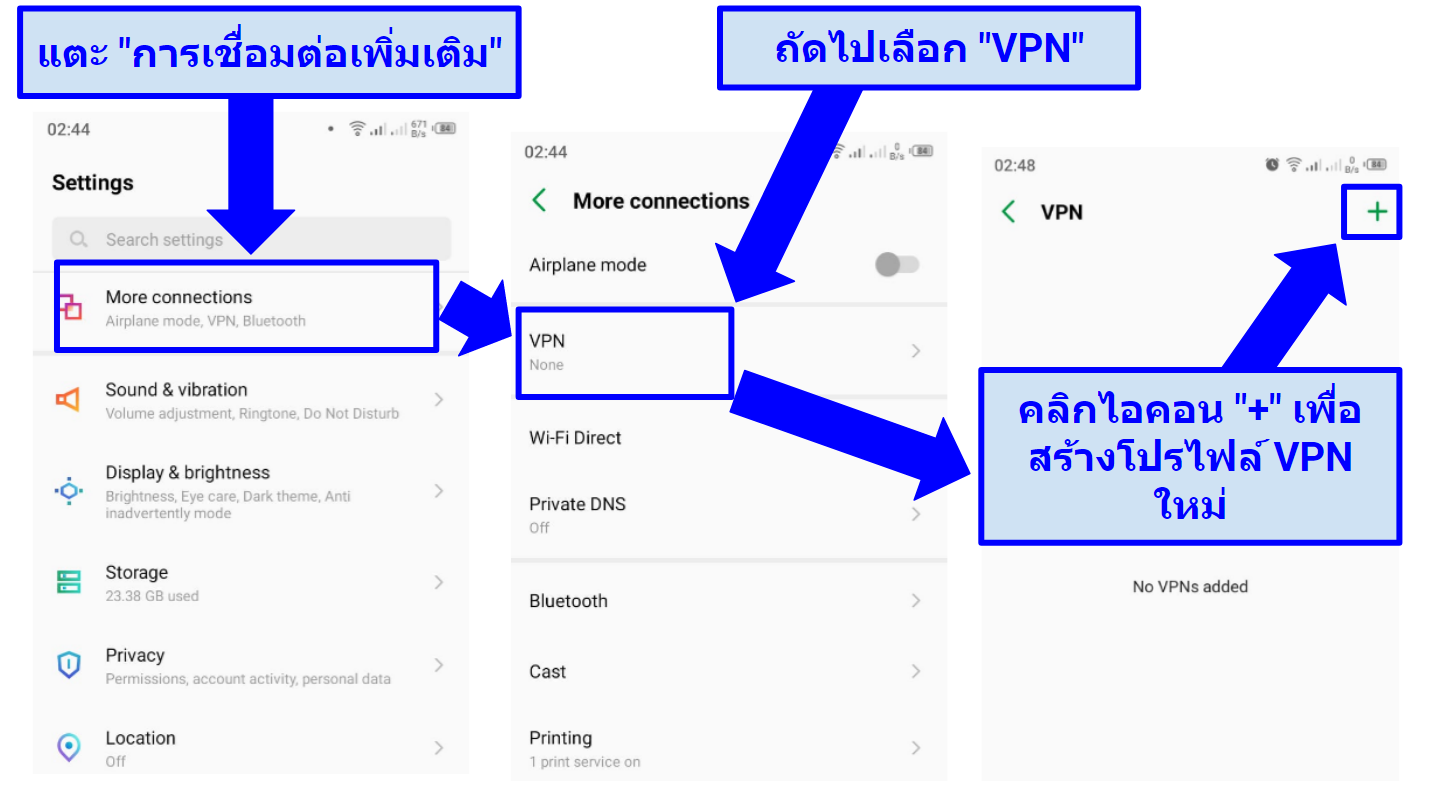 คุณสามารถค้นหาการตั้งค่า VPN ผ่านแถบค้นหาได้ด้วย
คุณสามารถค้นหาการตั้งค่า VPN ผ่านแถบค้นหาได้ด้วย - กรอกข้อมูลเครือข่ายของ VPN หากคุณต้องการความช่วยเหลือ คุณก็สามารถส่งข้อความหรืออีเมลไปหาผู้ให้บริการ VPN ได้
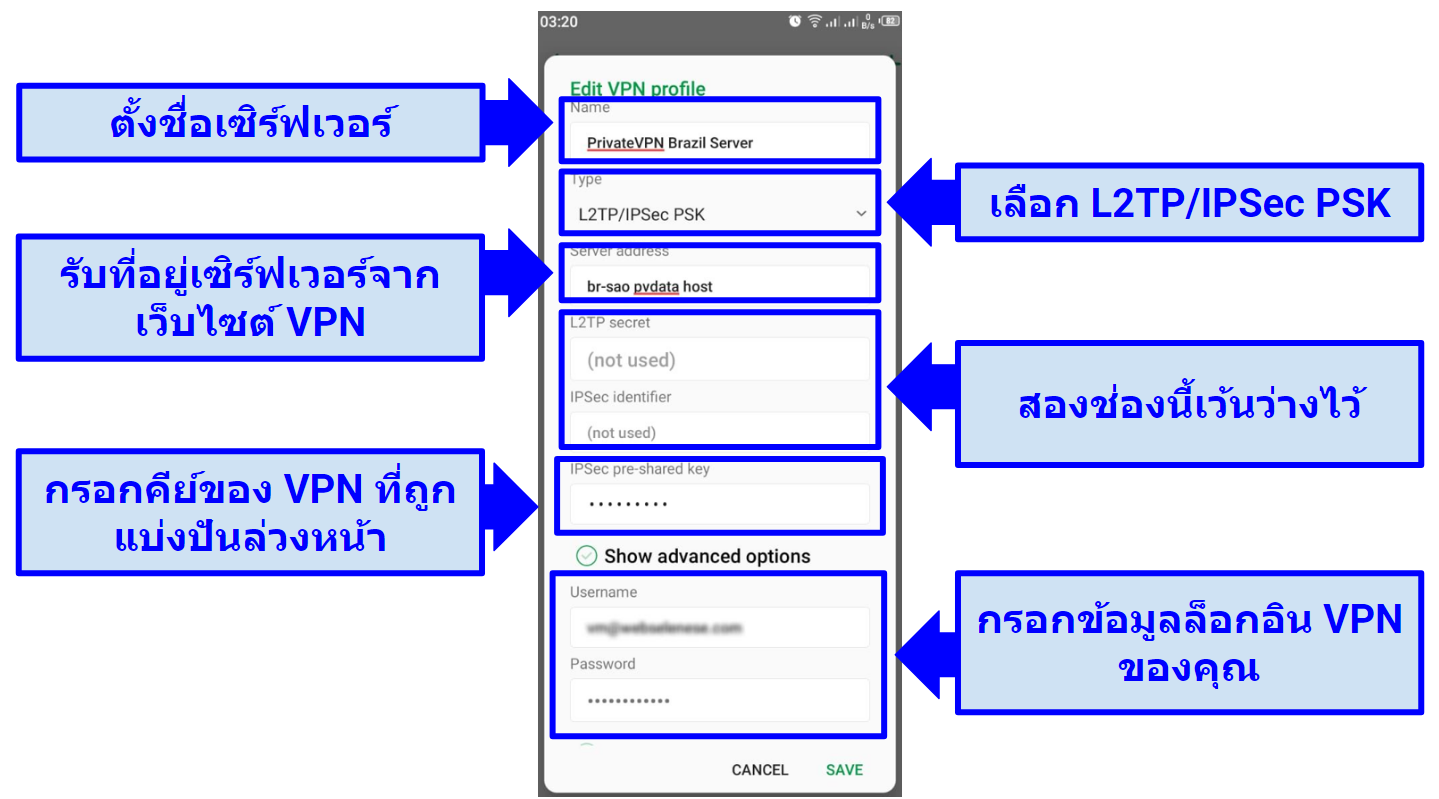 ตรวจสอบว่าคุณกรอกข้อมูลถูกต้องแล้ว จากนั้นแตะที่ "บันทึก"
ตรวจสอบว่าคุณกรอกข้อมูลถูกต้องแล้ว จากนั้นแตะที่ "บันทึก" - เปิด VPN คุณสามารถสตรีมหรือท่องเว็บอย่างที่มีความปลอดภัยและความเป็นส่วนตัวมากขึ้นได้แล้ว
หากต้องการใช้ VPN สำหรับ Android TV หรือกล่องรุ่นเก่า คุณก็สามารถติดตั้ง VPN บนเราเตอร์และทำการเชื่อมด้วยวิธีนั้นได้ หรืออีกทางหนึ่ง ถ้าอุปกรณ์ของคุณรองรับการกำหนดค่า DNS คุณก็สามารถตั้งค่า Smart DNS อย่างเช่น MediaStreamer ของ ExpressVPN ได้
ถ้าที่ทำงานของคุณใช้ VPN เพื่อล็อกอินเข้าสู่เครือข่าย การเชื่อมต่อไปยังเครือข่ายที่มีอยู่แล้วด้วย Android นั้นก็เป็นเรื่องง่าย ที่คุณต้องทำก็แค่ทำตามขั้นตอนข้างบน อย่างไรก็ตาม ตอนที่คุณไปถึงขั้นตอนที่ 4 ให้คุณถามชื่อเครือข่าย, ประเภท, ที่อยู่เซิร์ฟเวอร์ และข้อมูลล็อกอินของ VPN จากแอดมินเครือข่าย
วิธีการตั้งค่า VPN บน Android ด้วยการใช้แอปบุคคลที่สาม
คุณสามารถติดตั้ง OpenVPN บน Android ด้วยแอปบุคคลที่สามเองได้ อย่างเช่น OpenVPN Connect และ OpenVPN for Android กระบวนการนี้อาจมีความซับซ้อนสำหรับคุณ แต่ท้ายสุดมันก็ถือว่าคุ้มค่าถ้าคุณไม่มีวิธีอื่นที่จะติดตั้งแอปเนทีฟ VPN ได้
นี่คือวิธีการตั้งค่า VPN Android ด้วยการใช้ OpenVPN:
- รับไฟล์กำหนดค่าของ OpenVPN ดาวน์โหลดไฟล์กำหนดค่าสำหรับเซิร์ฟเวอร์ที่คุณต้องการ
- เลือกประเภทการเชื่อมต่อ OpenVPN (TCP) นั้นเหมาะสำหรับการท่องเว็บทั่วไป, ในขณะที่ OpenVPN (UDP) นั้นเหมาะสำหรับการสตรีมมิ่ง เนื่องจากมันจะมีความเร็วที่สูงกว่า
- ติดตั้ง OpenVPN Connect เปิด Play Store และค้นหา "OpenVPN Connect app” หรือตัวเลือกที่คุณต้องการ ไซด์โหลดแอปถ้าหากว่ามันไม่มีอยู่ใน Play Store
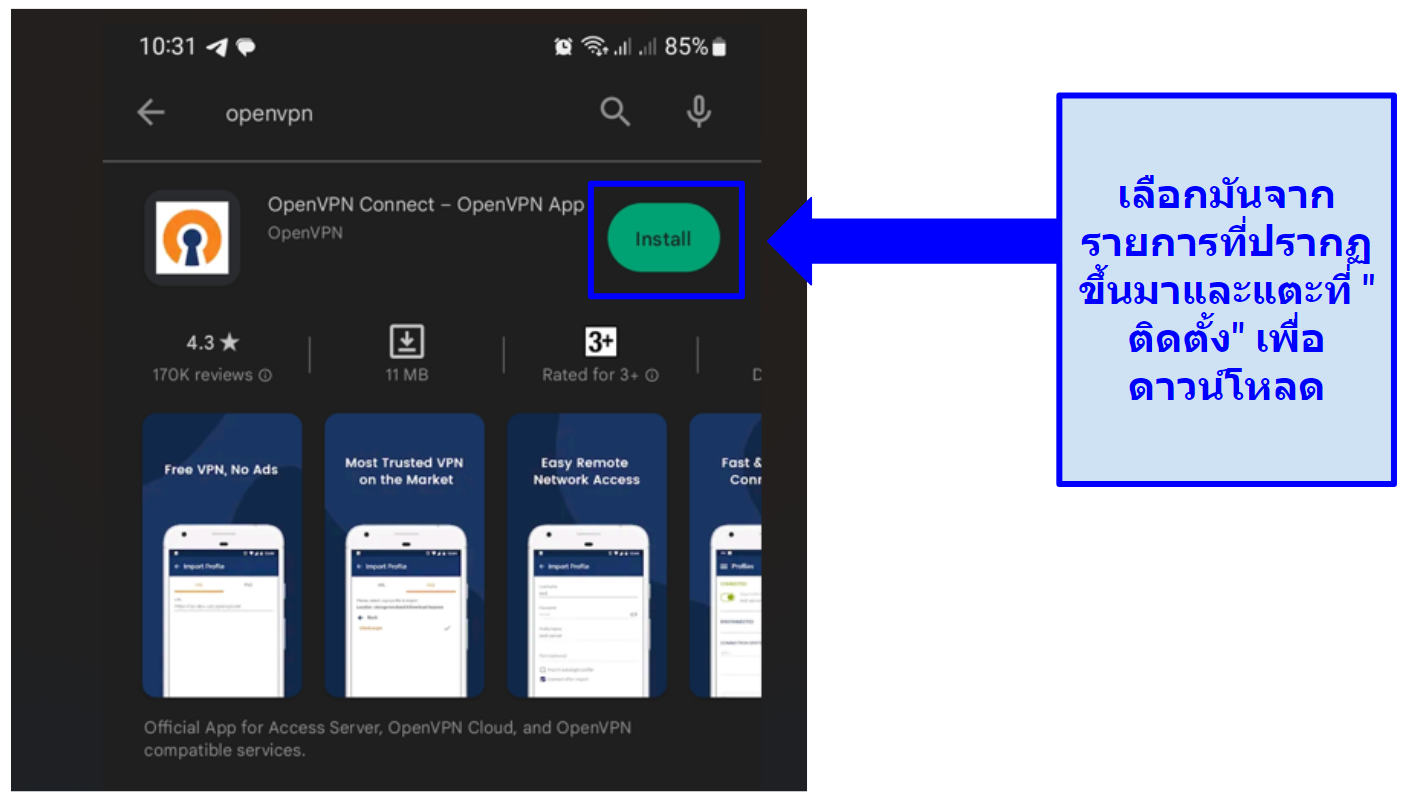 รอให้ดำเนินการติดตั้งเสร็จภายในไม่กี่วินาที
รอให้ดำเนินการติดตั้งเสร็จภายในไม่กี่วินาที - เปิด OpenVPN Connect
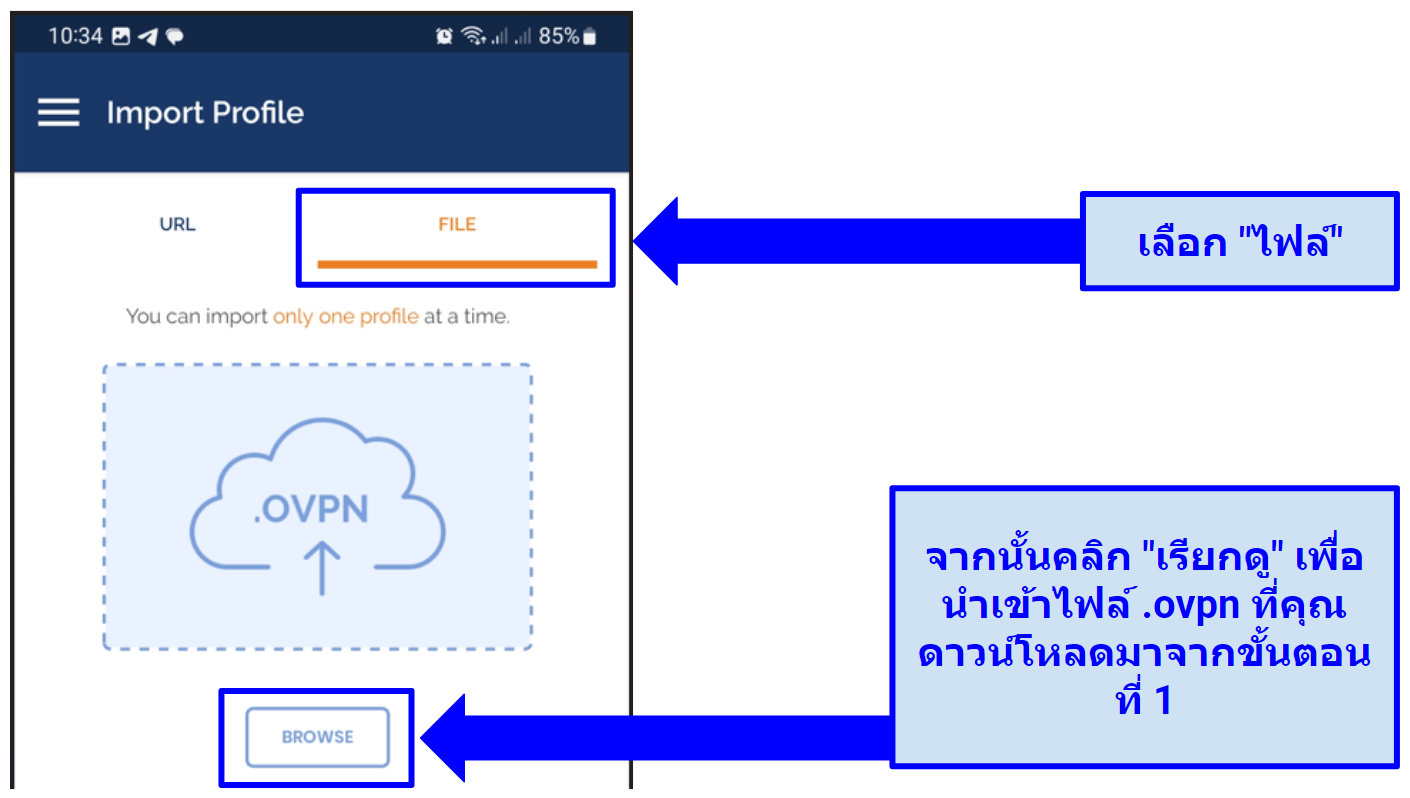 โปรดทราบว่าคุณจะนำเข้าโปรไฟล์ได้แค่ครั้งละ 1 โปรไฟล์เท่านั้น
โปรดทราบว่าคุณจะนำเข้าโปรไฟล์ได้แค่ครั้งละ 1 โปรไฟล์เท่านั้น - ตั้งชื่อให้กับการเชื่อมต่อ ในหน้าต่างถัดไป เพิ่มชื่อการเชื่อมต่อของคุณ และกรอกข้อมูลล็อกอิน VPN ที่จำเป็น
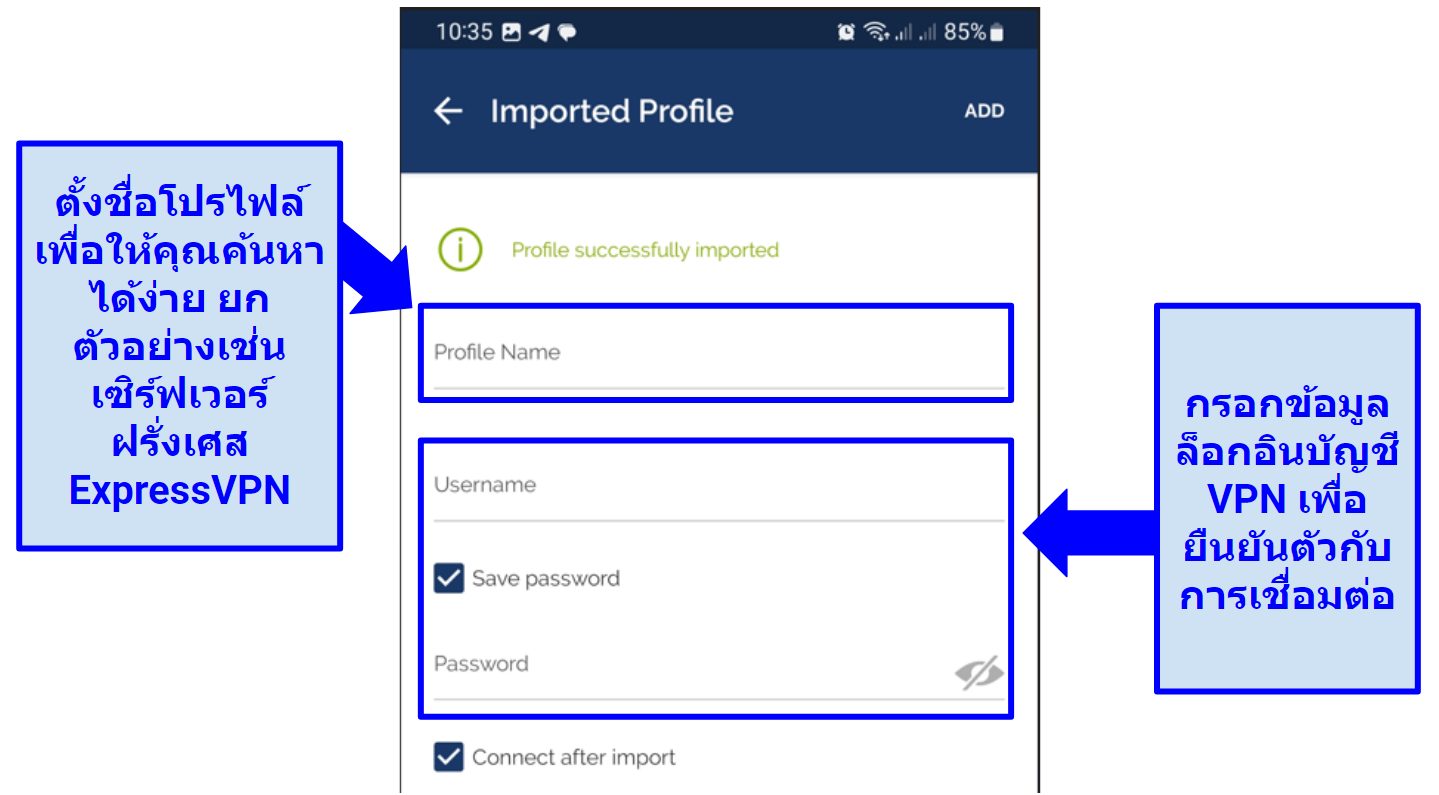 คลิก "เพิ่ม" หลังจากที่คุณกรอกข้อมูลที่ถูกต้องแล้ว
คลิก "เพิ่ม" หลังจากที่คุณกรอกข้อมูลที่ถูกต้องแล้ว - เชื่อมต่อไปยังเซิร์ฟเวอร์ OpenVPN ถ้าคุณเลือก "เชื่อมต่อหลังนำเข้า" ในหน้าต่างก่อนหน้า OpenVPN Connect จะเชื่อมต่ออัตโนมัติหลังจากที่คุณอนุญาตให้มันตั้งค่าการเชื่อมต่อ VPN
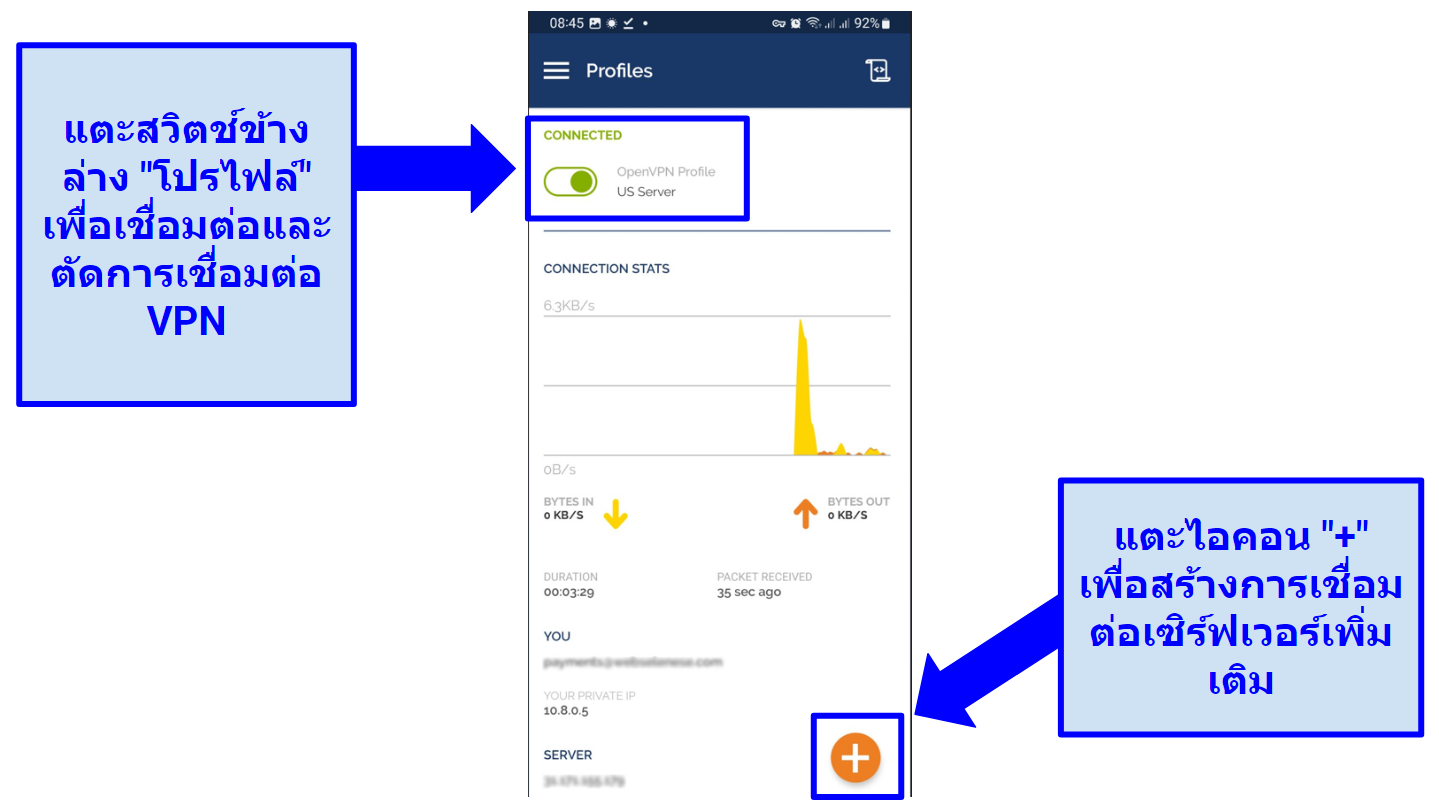 "การเลือก Certificate" จะปรากฏตอนที่เชื่อมต่อ; ให้คลิก "ดำเนินการต่อ"
"การเลือก Certificate" จะปรากฏตอนที่เชื่อมต่อ; ให้คลิก "ดำเนินการต่อ" - ท่องเว็บอย่างปลอดภัย หลังจากที่เชื่อมต่อสำเร็จแล้ว คุณควรจะเห็นไอคอนกุญแจตรงมุมขวาบนของหน้าจอ
VPN Android ที่ดีที่สุดและตั้งค่าง่ายในปี 2024
1. ExpressVPN — หน้าตาแอป Android ที่ดูเรียบง่ายทำให้มันใช้งานง่าย
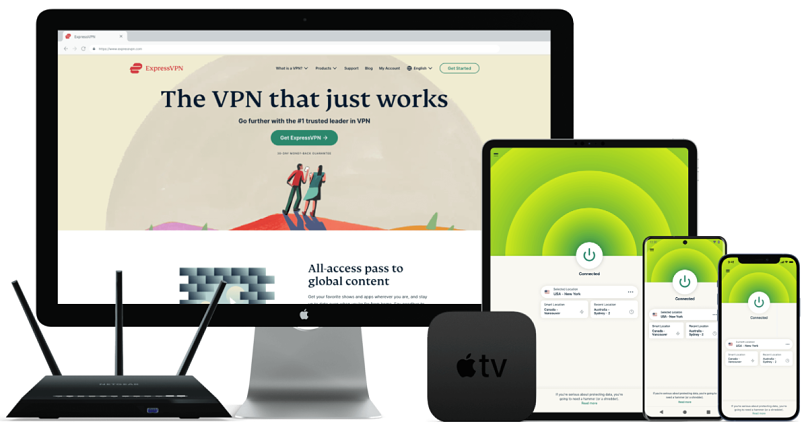
ทดสอบใน เมษายน 2024
| ฟีเจอร์ที่ดีที่สุด | อินเทอร์เฟซเรียบง่าย สามารถเริ่มใช้งานบน Android ได้ภายในไม่กี่คลิก |
| ความเร็ว | VPN ที่เร็วที่สุดที่เราได้ทดสอบมาสำหรับการท่องเว็บและสตรีมมิ่งบนอุปกรณ์ Android |
| เครือข่ายเซิร์ฟเวอร์ | 3,000 เซิร์ฟเวอร์ใน 105 ประเทศ (รวมถึงประเทศไทย) เพื่อให้คุณเข้าถึงบริการทั่วโลกได้อย่างรวดเร็ว |
| ความปลอดภัย | การเข้ารหัส 256-bit AES สำหรับปกป้องความเป็นส่วนตัวทางออนไลน์ของคุณตอนที่คุณใช้อุปกรณ์ Android |
| แอป Android มีภาษาไทย | ใช่ |
| บริการสนับสนุนภาษาไทย | ฐานข้อมูลและไลฟ์แชท |
| สามารถเข้าถึง | Netflix US และอีกหลายประเทศ, fobuTV, Disney+, Hulu, YouTube TV, Amazon Prime Video, Crunchyroll, Peacock, ONE 31 และ Channel 7 HD |
การใช้ ExpressVPN บนอุปกรณ์ Android นั้นมีความตรงไปตรงมาเนื่องจากมันมีแอปที่รองรับระบบอย่างเต็มรูปแบบให้โหลดใช้งานได้จาก Play Store (ออกแบบมาสำหรับ Android 5 หรือใหม่กว่า) ไฟล์ APK ก็มีให้ดาวน์โหลดบนเว็บไซต์ หลังจากที่ติดตั้งแล้ว เพียงแค่คลิกปุ่มเปิดใช้งานปุ่มใหญ่เพื่อทำการเชื่อมต่อไปยังเซิร์ฟเวอร์และปกป้องข้อมูล Android ของคุณให้ปลอดภัยจากการเข้าถึงที่ไม่ได้รับอนุญาต ระหว่างการทดสอบของเรา เราได้ติดตั้งแอป ExpressVPN บน Android Galaxy S21+ และก็เชื่อมต่อเข้าหาเซิร์ฟเวอร์ได้ภายใน 3 นาที
ความเร็วบนทุกเซิร์ฟเวอร์นั้นก็ดีมากด้วย ด้วยโปรโตคอล Lightway (UDP) ที่พัฒนาขึ้นเองของ VPN มันทำให้เราได้ผลลัพธ์ที่มีความเสถียรในขณะที่ทดสอบใช้งานเซิร์ฟเวอร์ฝรั่งเศส นอกจากนี้มันยังเป็นตัวเลือกที่ดีมากเวลาใช้ VPN บนมือถือ เนื่องจากมันกินแบตน้อยกว่า เราบันทึกความเร็วได้ที่ 120.7Mbps (ตกลงแค่ 5% จากความเร็วฐานที่ 127.4Mbps) ด้วยความเร็วอันน่าประทับใจ คุณจะสามารถแชร์ไฟล์ได้อย่างที่ความเร็วไม่ตกหรือถูกรบกวนการสตรีมมิ่งเลยบน Android
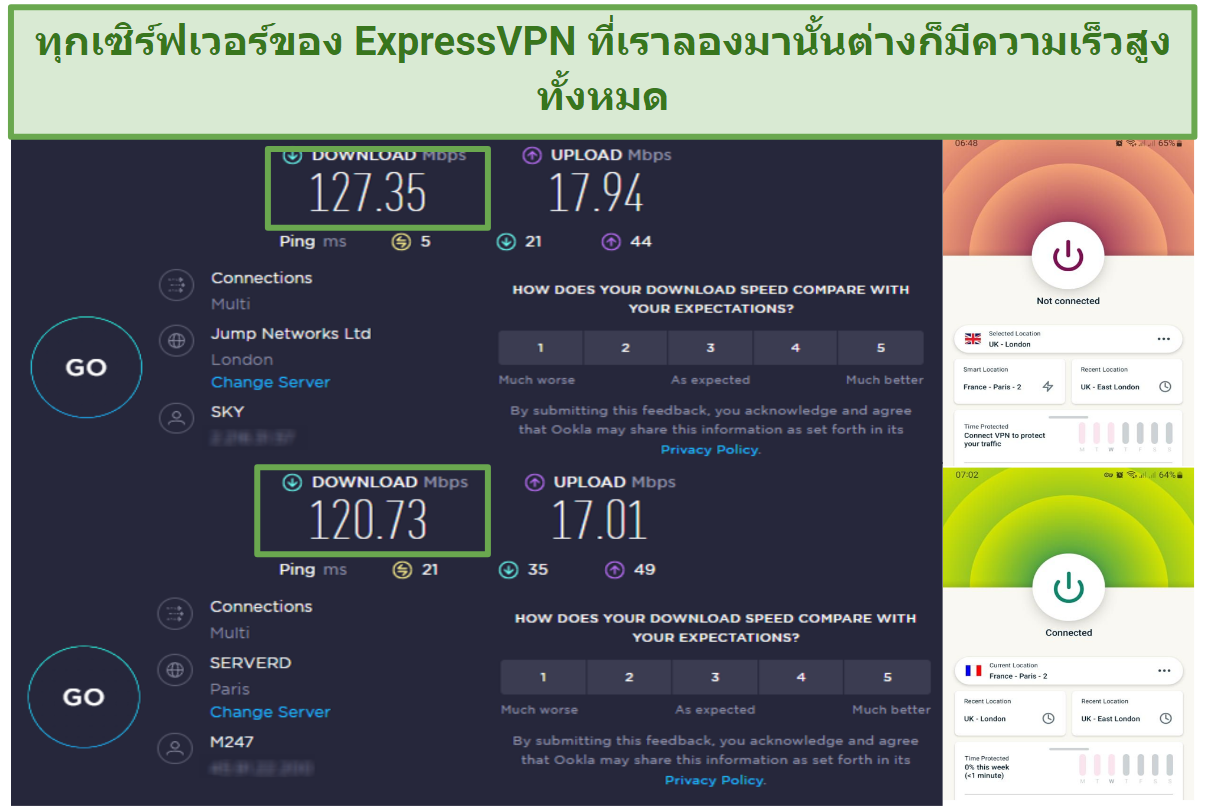 ความเร็วของเราตกลงไปเพียงแค่ 7% ถึงแม้จะใช้เซิร์ฟเวอร์ที่อยู่ห่างจากเราไป 5000+ กม.
ความเร็วของเราตกลงไปเพียงแค่ 7% ถึงแม้จะใช้เซิร์ฟเวอร์ที่อยู่ห่างจากเราไป 5000+ กม.
เครือข่ายทั่วโลกของมันทำให้คุณมีตัวเลือกมากมายสำหรับใช้เข้าถึงบัญชีต่างประเทศ ระหว่างเดินทาง เราก็สามารถดู หนังจาก Netflix และ HBO บนแท็บเล็ต Android ของเราได้ เซิร์ฟเวอร์ทั้งหมดที่เราทดสอบมานั้นมีการเชื่อมต่อที่เร็วและเสถียร วิดีโอทั้งหลายต่างก็โหลดเสร็จในทันที
การเข้ารหัส 256-bit AES จะช่วยปกป้องอุปกรณ์ Android จากอันตรายทางไซเบอร์ มันจะช่วย scramble ข้อมูลของคุณทำให้บุคคลที่สามอย่างแฮ็กเกอร์และคนสอดแนมไม่สามารถเปิดอ่านได้ Perfect forward secrecy จะช่วยเพิ่มความเป็นส่วนตัวขึ้นไปอีกขั้นด้วยการเปลี่ยนคีย์การเข้ารหัสอยู่อย่างสม่ำเสมอ แถมแอป Android ของมันนั้นก็ยังมาพร้อมกับโปรโตคอลที่ปลอดภัยที่สุดอย่าง OpenVPN แต่ VPN จะเลือกโปรโตคอลความปลอดภัยที่เหมาะสมที่สุดสำหรับเครือข่ายของคุณ ดังนั้นคุณก็ไม่ต้องเปลี่ยนการตั้งค่าใด ๆ
การป้องกันการรั่วไหลและ kill switch ของมันนั้นยังช่วยป้องกันข้อมูล Android ของคุณอีกด้วย โดยที่มันจะป้องกันการเปิดเผยตัวตนและกิจกรรมทางออนไลน์โดยไม่ได้ตั้งใจ ระหว่างการทดสอบ เราพบว่า Network Lock (kill switch) นั้นทำงานได้อย่างมีประสิทธิภาพ มันสามารถตัดการเชื่อมต่ออินเทอร์เน็ตของเราได้ตอนที่เราเปลี่ยนเครือข่าย WiFi เรายังไม่พบการรั่วไรของ IP หรือ DNS ระหว่างการทดสอบเลยด้วย
ราคาสมัครสมาชิกนั้นแพงเล็กน้อย ราคาเริ่มต้นที่ $6.67/เดือน โชคดีที่ ExpressVPN มีข้อเสนอการลดราคาอยู่อย่างสม่ำเสมอ ยกตัวอย่างเช่น เราได้รับการลดราคา 49% และได้แถมให้ใช้ฟรีอีก 3 เดือน จากแพลน 12 เดือน
คุณยังสามารถทดลองใช้ความเร็วและความปลอดภัยที่แน่นหนาของมันได้บนอุปกรณ์ Android ฟรีเป็นเวลา 7 วัน เพื่อความสบายใจยิ่งขึ้นไปอีก มันก็ยังมีการรับประกันคืนเงินภายใน 30 วัน สำหรับทุกแพลนอีกด้วย คุณสามารถขอเงินคืนได้อย่างง่ายดาย เรายกเลิกการสมัครสมาชิกผ่านทางไลฟ์แชท 24/7 และเราก็ได้รับเงินคืนเข้าบัตรเครดิตภายใน 3 วัน
ฟีเจอร์ที่มีประโยชน์
- Split Tunneling ฟีเจอร์นี้จะทำให้คุณสามารถควบคุมเรื่องความเป็นส่วนตัวทางออนไลน์ตอนที่ใช้ Android ได้ ทำให้คุณเลือกได้ว่าทราฟฟิคไหนที่จะต้องผ่านอุโมงค์ VPN ยกตัวอย่างเช่น คุณสามารถใช้ VPN เพื่อทำการท่องเว็บอย่างไม่เปิดเผยตัวตน ในขณะที่ตั้งให้แอปอื่น ๆ อย่างเช่นธนาคารให้ใช้การเชื่อมต่ออินเทอร์เน็ตปกติได้
- ใช้งานเข้ากันได้กับเราเตอร์ การติดตั้ง VPN บนเราเตอร์ที่ใช้งานเข้ากันได้นั้นก็ง่ายและปลอดภัยสำหรับอุปกรณ์ Android ทั้งหมด ไม่ใช่เฉพาะเพียง 8 การเชื่อมต่อพร้อมกันที่พวกเขามอบให้
- MediaStreamer (Smart DNS) นี่จะช่วยให้คุณสามารถกำหนดค่า VPN บน Android TV และกล่องที่ไม่รองรับ VPN เนทีฟได้ ทำให้คุณสามารถสตรีมมิ่งได้บนทุกแพลตฟอร์ม
- นโยบายการไม่บันทึกข้อมูล ExpressVPN นั้นทำตามนโยบายการไม่บันทึกข้อมูลและก็ตั้งอยู่ในพื้นที่ที่เป็นมิตรต่อความเป็นส่วนตัวอย่างหมู่เกาะบริติชเวอร์จิน นี่หมายความว่ามันจะไม่บันทึกหรือแบ่งปันข้อมูลของคุณให้กับบุคคลที่สาม
2. CyberGhost — ความปลอดภัยระดับโลกเพื่อใช้ปกป้องความเป็นส่วนตัวบน Android ของคุณ
| ฟีเจอร์ที่ดีที่สุด | ฟีเจอร์ความปลอดภัยขั้นสูงจะช่วยปกป้องคุณจากภัยอันตรายออนไลน์บน Android |
| ความเร็ว | ด้วยความเร็วที่ตกลงไปเพียง 7.9% ทำให้เราสามารถสตรีมวิดีโอได้โดยไม่มีการบัฟเฟอร์ |
| เครือข่ายเซิร์ฟเวอร์ | 11,690 เซิร์ฟเวอร์ใน 100 ประเทศ (โดยมีเซิร์ฟเวอร์อยู่ในกรุงเทพฯ) รวมถึงเซิร์ฟเวอร์พิเศษสำหรับสตรีมมิ่งบน Android |
| ความปลอดภัย | Kill switch และการป้องกันการรั่วไหลจะช่วยปกป้องข้อมูล Android ให้ปลอดภัยจากการเข้าถึงที่ไม่ได้รับอนุญาต |
| สามารถเข้าถึง | Netflix (US, UK และประเทศอื่น ๆ), fobuTV, Disney+, Hulu, YouTube TV, Amazon Prime Video, Crunchyroll และ Peacock |
แอป Android ของ CyberGhost นั้นมีความเป็นส่วนตัวทางออนไลน์สูงด้วยการเข้ารหัส AES-256 และ kill switch และมันยังมีการดูแลความปลอดภัย WiFi อัตโนมัติบนเครือข่ายที่ไม่คุ้นเคยด้วยการเปิด VPN ตอนที่เครื่องของคุณตรวจพบ WiFi hotspot ใหม่ ระหว่างการทดสอบ เราไม่พบการรั่วไหลของ DNS/IP บนเซิร์ฟเวอร์สหรัฐอเมริกาของ CyberGhost เลย แอปนั้นยังมีโปรโตคอล OpenVPN และ WireGuard เพื่อความปลอดภัยที่สูงขึ้น; OpenVPN นั้นมีความปลอดภัยกว่า ในขณะที่ WireGuard นั้นกินแบตน้อยกว่า
มันยังทำตามนโยบายการไม่บันทึกข้อมูลที่ผ่านการตรวจสอบแล้วด้วย หมายความว่าประวัติการท่องเว็บบน Android ของคุณจะถูกเก็บเป็นความลับ แถมมันยังตั้งอยู่ในโรมาเนียซึ่งอยู่นอก สัญญาการแบ่งปันข้อมูลของพันธมิตร 5/9/14 Eyes ด้วย ดังนั้นถึงแม้ว่ารัฐบาลจะร้องขอข้อมูลของคุณ มันก็ไม่มีข้อมูลอะไรจะให้พวกเขาอยู่ดี
แอปนั้นตั้งค่าและใช้งานง่ายสำหรับ Android 5 หรือใหม่กว่า ถ้าหากคุณเป็นมือใหม่ด้านการใช้ VPN เราติดตั้งมันบนโทรศัพท์ Samsung ระหว่างการทดสอบและก็เข้าถึง ESPN+ ได้ภายในไม่กี่นาที ในการจะใช้เซิร์ฟเวอร์พิเศษสำหรับสตรีมมิ่ง เพียงแค่ขยายมุมมองของแอปและเลือก "สำหรับสตรีมมิ่ง" เราเจอและทำการเชื่อมต่อไปยังเซิร์ฟเวอร์ HBO Max ที่เดนมาร์กได้ภายใน 5 วินาที
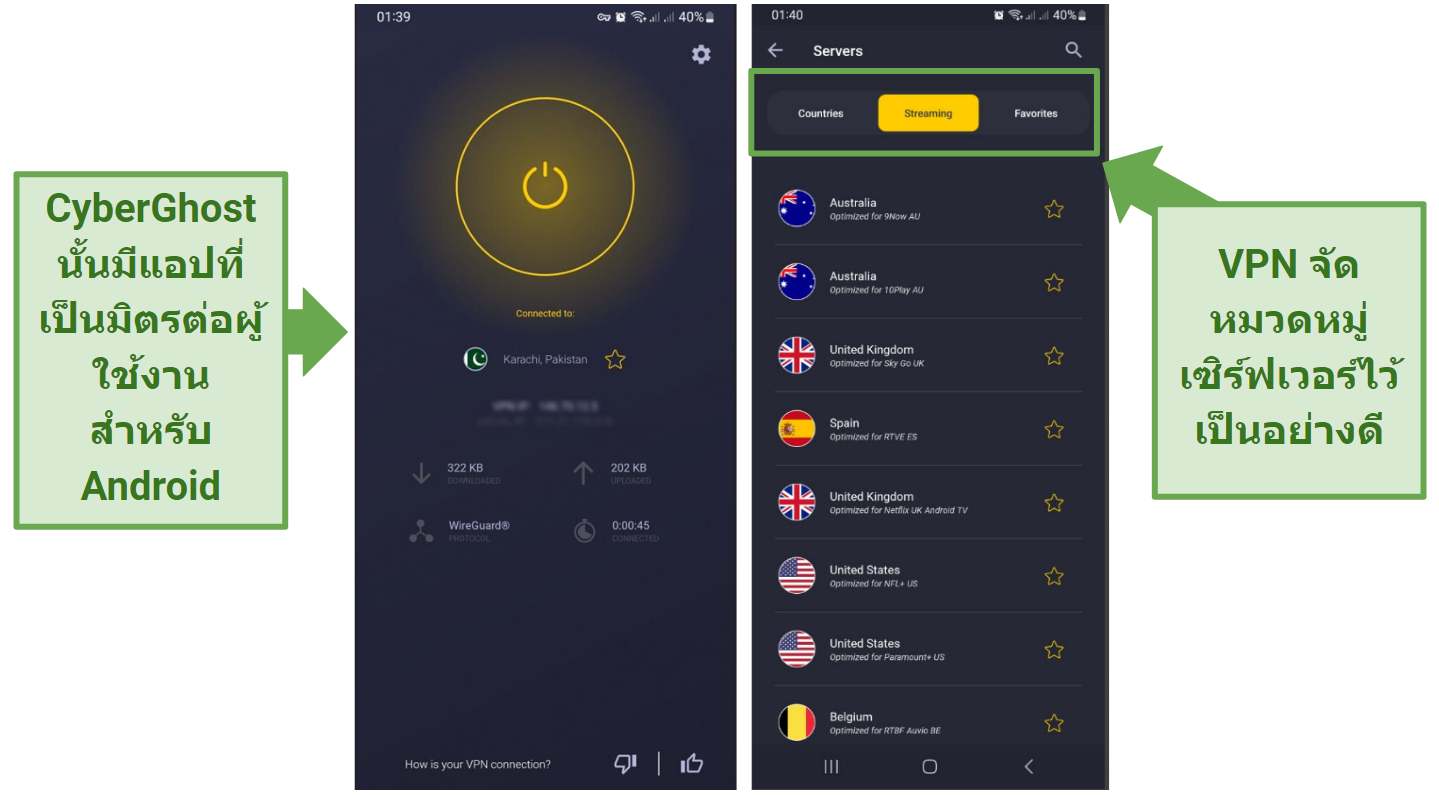 เราใช้ฟีเจอร์ตำแหน่งที่ดีที่สุดเพื่อค้นหาเซิร์ฟเวอร์ที่เร็วที่สุดสำหรับสตรีมมิ่ง
เราใช้ฟีเจอร์ตำแหน่งที่ดีที่สุดเพื่อค้นหาเซิร์ฟเวอร์ที่เร็วที่สุดสำหรับสตรีมมิ่ง
ในการทดสอบของเรา เราได้รับความเร็วที่น่าประทับใจสำหรับทุกเซิร์ฟเวอร์ ในฝรั่งเศส สหรัฐอเมริกา สหราชอาณาจักร เฉลี่ยอยู่ที่ 117Mbps นี่เป็นความเร็วที่ตกลงเพียง 8% เท่านั้นเมื่อเทียบกับ ความเร็วตอนไม่ใช่ VPN ซึ่งเหมาะสมสำหรับการสตรีมมิ่งในความชัดระดับ UHD บนแพลตฟอร์มอย่าง Netflix (รวมถึง Netflix US) และ Crackle คุณสามารถสตรีมมิ่งอย่างไม่มีการบัฟเฟอร์บนอุปกรณ์ Android ได้อย่างที่ไม่ต้องเป็นห่วง
ข้อเสียของมันก็คือการสมัครสมาชิกระยะสั้นของ VPN นั้นจะมีราคาแพงและมีการรับประกันคืนเงินที่สั้นกว่า อย่างไรก็ตาม แพลนระยะยาวนั้นมีราคาไม่แพง เริ่มต้นที่ $2.03/เดือน VPN นั้นยังมีให้ทดลองใช้ฟรีเป็นเวลา 7 วัน สำหรับ Android อีกด้วย
ด้วยการรับประกันคืนเงินระยะยาวสำหรับแพลนระยะยาว คุณจึงสามารถทดลองใช้งาน CyberGhost ได้ฟรีเป็นเวลา 45 วัน เรายกเลิกการสมัครสมาชิกทางอีเมลและก็ได้รับการตอบสนองเกือบจะทันที คำขอคืนเงินนั้นยังสามารถได้รับการอนุมัติผ่านทางไลฟ์แชทได้ด้วย หลังจากที่ผ่านไป 4 วัน เราก็ได้รับเงินทั้งหมดคืนผ่านทาง PayPal ของเรา
ฟีเจอร์ที่มีประโยชน์
- 7 การเชื่อมต่อ คุณสามารถปกป้องอุปกรณ์ Android ของคุณทั้งหมดได้ภายในการสมัครสมาชิกเดียวเนื่องจาก CyberGhost นั้นรองรับถึง 7 การเชื่อมต่อพร้อมกัน
- ที่อยู่ IP เฉพาะ คุณสามารถจ่ายค่าธรรมเนียมเพิ่มพิเศษเล็กน้อย เพื่อที่จะหลีกเลี่ยง CAPTCHAs ที่น่ารำคาญบน Android และก็จะได้รับสิทธิประโยชน์ทั้งหมดจาก IP ที่คุณคนเดียวที่เข้าถึงได้
- Content Blocker ฟีเจอร์บิ้วท์อินที่จะหยุดโฆษณา, ตัวติดตาม และมัลแวร์ไม่ให้มาส่งผลกับ Android ของคุณ
3. Private Internet Access (PIA) — เครือข่ายทั่วโลกเพื่อใช้เข้าถึงเว็บไซต์โปรดของคุณบน Android
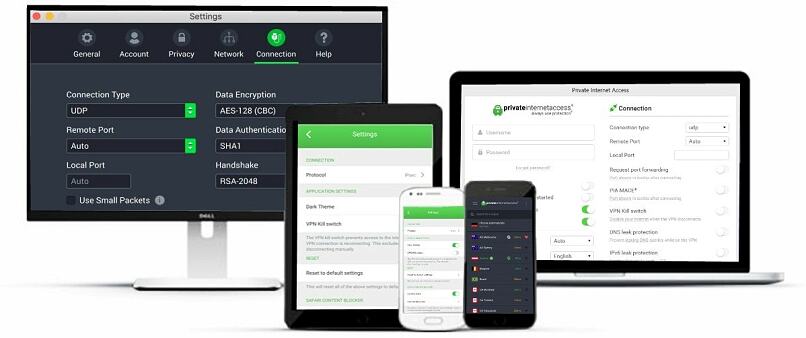
| ฟีเจอร์ที่ดีที่สุด | 29,650 เซิร์ฟเวอร์ใน 90 ประเทศ เพื่อให้คุณสามารถเปลี่ยนตำแหน่งเซิร์ฟเวอร์บน Android ได้อย่างง่ายดาย |
| ความเร็ว | ความเร็วสูงมากและค่าปิงต่ำมากบนเซิร์ฟเวอร์ที่อยู่ใกล้เคียง ใช้เล่น Roblox ได้ไม่มีแลค |
| เครือข่ายเซิร์ฟเวอร์ | 53 ตำแหน่งเซิร์ฟเวอร์ในสหรัฐอเมริกาเพื่อใช้เข้าถึงเนื้อหาของสหรัฐอเมริกาได้อย่างเสถียร เช่น Netflix US |
| ความปลอดภัย | โปรโตคอล OpenVPN นั้นจะช่วยเสริมความเป็นส่วนตัวและความปลอดภัยบน Android ให้กับคุณ |
| แอป Android มีภาษาไทย | ใช่ |
| สามารถเข้าถึง | Netflix, fobuTV, Disney+, Hulu, YouTube TV, Amazon Prime Video, Crunchyroll และ Peacock |
เครือข่ายขนาดใหญ่ทั่วโลกของ PIA นั้นทำให้คุณสามารถเข้าดูเนื้อหาทั่วโลกจากทุกแห่งได้อย่างง่ายดาย เซิร์ฟเวอร์แอตแลนต้าของมันทำให้เราเข้าถึง Hulu ได้ในทันที เซิร์ฟเวอร์เซาแธมป์ตันก็เสถียรเช่นกัน — มันทำให้เราสามารถดูกีฬาสดบน BBC iPlayer ได้ การเชื่อมต่อของเรานั้นยังมีความเสถียรอยู่ตลอดตอนที่เราทดสอบ PIA บน Android
นอกจากนี้มันยังมีเนทีฟแอปสำหรับ Android 5 และใหม่กว่า ซึ่งคุณสามารถใช้งานได้ไม่จำกัดจำนวนอุปกรณ์ เราชอบที่เราสามารถบันทึกเซิร์ฟเวอร์ที่เราใช้เป็นรายการโปรดได้ ดังนั้นเราก็ไม่ต้องมานั่งหามันในครั้งต่อไป ในหน้าหลักจะมีฟีเจอร์ "การตั้งค่าอย่างเร็ว" เพื่อให้คุณปรับแต่งการเชื่อมต่อได้
คุณสามารถเลือกระดับการเข้ารหัสสำหรับอุปกรณ์ Android ของคุณได้ เราเลือกการเข้ารหัส AES 128-bit กับ OpenVPN เพื่อเน้นด้านความเร็วสำหรับสตรีมมิ่ง แต่จะเปลี่ยนไปใช้ AES 256-bit เพื่อปกป้องตัวเองตอนที่โหลด torrent นอกจากนี้ แอปนี้ยังมีฟีเจอร์ kill switch และการป้องกันการรั่วไหลเพื่อจะช่วยป้องกันที่อยู่ IP และ DNS request ไม่ให้รั่วไหลออกไปได้
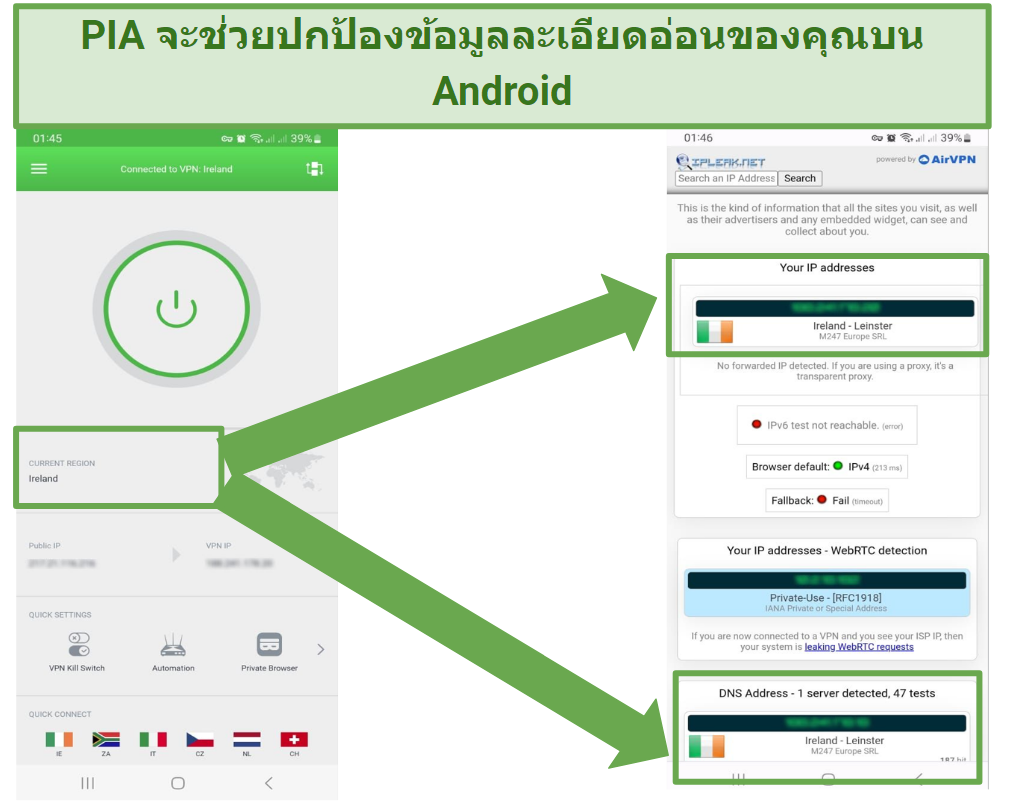 kill switch ของมันนั้นผ่านการทดสอบการรั่วไหลทั้งหมดของเรา
kill switch ของมันนั้นผ่านการทดสอบการรั่วไหลทั้งหมดของเรา
ในขณะที่ ความเร็วบนเซิร์ฟเวอร์ที่อยู่ใกล้เคียงนั้นจะดีมาก แต่การเชื่อมต่อระยะไกล บางครั้งก็ช้าเหมือนกัน เซิร์ฟเวอร์บราซิลทำให้ความเร็วของเราตกลงไปถึง 50% อย่างไรก็ตาม บราซิลนั้นอยู่ห่างจากตำแหน่งจริงของเราไปถึง 9000 กม. การที่ความเร็วตกไปขนาดนั้นก็เป็นเรื่องธรรมดา เซิร์ฟเวอร์ที่อยู่ใกล้เคียงนั้นไม่เคยทำให้ค่าปิงของเราสูงกว่า 100ms เลย ดังนั้นเราจึงสามารถเล่น Doom บนอุปกรณ์ Android ได้อย่างไม่มีแลค
คุณสามารถเข้าถึงฟีเจอร์ของ PIA ได้อย่างเต็มรูปแบบผ่านการทดลองใช้งานฟรี 7 วัน หากคุณชอบ VPN ตัวนี้ เราก็แนะนำให้เลือกใช้งานแพลนระยะยาว เนื่องจากมันมีความคุ้มค่าที่สุด ราคาอยู่ที่ $2.03/เดือน
ยิ่งไปกว่านั้น การรับประกันคืนเงินภายใน a 30 วัน ยังทำให้คุณทดลองใช้ PIA ได้อย่างไม่มีความเสี่ยงอีกด้วย เราได้ทดสอบนโยบายขอคืนเงินมาแล้วด้วยการส่งแบบฟอร์ม "ติดต่อเรา" ผ่านทางเว็บไซต์ (คุณสามารถส่งคำร้องผ่านไลฟ์แชท 24/7 ได้ด้วย) เราได้รับการยืนยันหลังจากนั้น 1 ชั่วโมง และก็ได้เงินคืนเข้าบัญชีภายใน 5 วัน
ฟีเจอร์ที่มีประโยชน์
- MACE ตัวบล็อกโฆษณาแบบบิ้วท์อินที่ทำงานได้ดีกับตัวติดตามซึ่งเป็นที่รู้จัก รวมถึงป๊อปอัพรบกวนบน Android
- IP เฉพาะ คุณสามารถจ่ายค่าธรรมเนียมเพิ่มเล็กน้อยเพื่อให้คุณใช้งานได้อย่างมีความเป็นส่วนตัวดีขึ้นด้วยการใช้ IP เฉพาะสำหรับคุณคนเดียว
- นโยบายการไม่บันทึกข้อมูลที่ผ่านการตรวจสอบ มีนโยบายการไม่บันทึกข้อมูลที่ผ่านการพิสูจน์ในชั้นศาลมาแล้วหลายครั้ง นั่นหมายความว่า PIA จะไม่บันทึกหรือแบ่งปันข้อมูลบ่งชี้ตัวตนของคุณให้กับใครทั้งสิ้น
ทำไมคุณถึงต้องใช้ VPN บนอุปกรณ์ Android
Android ของคุณนั้นจะเก็บข้อมูลละเอียดอ่อนไว้มากมาย ทำให้คุณอาจถูกสอดแนมหรือถูกแฮ็ก นี่รวมถึงบันทึกของวอยซ์โอเวอร์ไอพี (VoIP) และรูปถ่ายของคุณ
แอปพลิเคชันให้บริการอย่าง Hulu นั้นมีความสามารถที่จะจำกัดการเข้าถึงเนื้อหาของคุณโดยอาศัยข้อมูลที่อยู่ทางภูมิภาคของคุณได้ นี่หมายความว่าถ้าคุณต้องการจะดูเนื้อหาที่แพลตฟอร์มเหล่านี้มี คุณก็จะต้องเข้าถึงมันจากภูมิภาคที่อนุญาตให้สามารถดูได้
องค์กรทั้งภาครัฐและเอกชนบางแห่งนั้นก็จะมีไฟร์วอลล์ที่จะจำกัดการเข้าถึงเว็บไซต์ ข้อจำกัดเหล่านี้ ทำให้คุณสามารถใช้อินเทอร์เน็ตได้ไม่เต็มที่
VPN นั้นเป็นวิธีการที่ดีที่สุดที่จะช่วยดูแลข้อมูลของคุณให้ปลอดภัยและก้าวข้ามข้อจำกัดเหล่านี้ได้ พูดง่าย ๆ VPN จะช่วยปิดบังที่อยู่ IP จริงของคุณด้วยการเปลี่ยนเส้นทางทราฟฟิคไปยังเซิร์ฟเวอร์ส่วนตัว นี่จะทำให้ดูเหมือนกับว่าคุณกำลังเข้าถึงเนื้อหามาจากตำแหน่งหรือเครือข่ายอื่น พวกเขายังทำการเข้ารหัสข้อมูลของคุณ เพื่อช่วยปกป้องข้อมูลบน Android ของคุณจาก ISP และบุคคลที่สามอื่น ๆ
VPN Android ที่คุณควรจะหลีกเลี่ยง
VPN บางรายนั้นจะสร้างปัญหาให้กับเครื่องของคุณ เนื่องจากมันมีมัลแวร์แฝงมาด้วย บางรายก็จะมีฟีเจอร์ที่จำกัดหรือไม่ก็อาจจะทำให้เกิดช่องโหว่กับความเป็นส่วนตัวของคุณด้วยการบันทึกข้อมูลและนำไปแบ่งปันต่อ เราแนะนำให้คุณหลีกเลี่ยง VPN ต่อไปนี้:
- Hola VPN มันจะบันทึกกิจกรรมออนไลน์ของคุณและจะแบ่งปันข้อมูลของคุณไปให้กับบุคคลที่สาม และก็ไม่ทำการเข้ารหัสการเชื่อมต่อของคุณด้วย
- Betternet Betternet นั้นทั้งช้า มีนโยบายความเป็นส่วนตัวที่แย่ ไม่มีฟีเจอร์ความปลอดภัย แทบจะไม่มีการบริการลูกค้า และก็ไม่สามารถใช้งานกับบริการสตรีมมิ่งยอดนิยมส่วนใหญ่ได้ ทำให้มันเป็น VPN ที่ไม่มีความเสถียร
- Cloud VPN ความเร็วต่ำ ไม่เหมาะสำหรับสตรีมมิ่ง เล่นเกม และโหลด torrent ใด ๆ ทั้งสินบนอุปกรณ์ Android ของคุณ
- SurfEasy มันมีการสมัครสมาชิกที่ราคาแพงและไม่มี kill switch ไว้ปกป้องความเป็นส่วนตัวของคุณ
เคล็ดลับในการเลือก VPN Android ที่ดีที่สุด
เวลาที่คุณเลือก VPN Android ที่มีความเสถียรนั้น คุณควรจะให้ความสำคัญกับทั้งความปลอดภัยและความเร็ว เพื่อที่จะช่วยคุณทำการตัดสินใจอย่างที่มีข้อมูลสนับสนุน เราจึงได้ทำการรวบรวมรายการของเกณฑ์ที่จะเป็นเหมือนเช็คลิสต์ไว้ให้คุณเลือก VPN Android ที่ดีที่สุด:
- เนทีฟแอปสำหรับ Android วิธีการตั้งค่าและใช้งานที่ง่ายที่สุดสำหรับ VPN Android ก็คือผ่านการใช้เนทีฟแอปสำหรับ Android (หรือไฟล์ APK)
- ใช้งานง่าย ใช้งานอินเทอร์เน็ตได้ในทันทีด้วยการเลือก VPN ที่มีอินเทอร์เฟซ Android ซึ่งใช้งานง่าย
- ฟีเจอร์ความปลอดภัยที่แข็งแกร่ง เลือก VPN ที่มีฟีเจอร์อย่างการเข้ารหัส 256-bit AES, kill switch และการป้องกันการรั่วไหลเพื่อรักษาความเป็นส่วนตัวบน Android ของคุณ
- ความเร็วดี สตรีมมิ่งได้ในความชัดระดับ UltraHD บน Android ของคุณด้วยการเลือก VPN ที่ไม่ทำให้ความเร็วของคุณตกลงจนเกินเหตุ เพื่อการสตรีมมิ่งที่ลื่นไหลนั้น VPN ไม่ควรจะทำให้ความเร็วของคุณตกลงมากกว่า 20%
- เครือข่ายเซิร์ฟเวอร์ที่มีความเสถียร การครอบคลุมเซิร์ฟเวอร์ทั่วโลกนั้นแปลว่า คุณจะสามารถเข้าถึงการเชื่อมต่อที่มีความเสถียรได้อยู่ตลอด แถมคุณจะยังมีตัวเลือกมากมายสำหรับใช้เข้าถึงเนื้อหาที่คุณต้องการได้จากทุกที่อีกด้วย
- การรับประกันคืนเงินที่เชื่อถือได้ นโยบายคืนเงินที่เชื่อถือได้นั้นแปลว่าคุณจะสามารถขอคืนเงินได้ถ้า VPN นั้นไม่ตรงกับความคาดหวังของคุณ
คำถามที่พบบ่อยเกี่ยวกับการตั้งค่าและใช้งาน VPN Android
Android มี VPN แบบบิ้วท์อินไหม?
ไม่มี แต่ Android มี client แบบบิ้วท์อินให้คุณสามารถตั้งค่าการเชื่อมต่อ VPN ได้ นี่จะทำให้คุณสามารถกำหนดค่าการเชื่อมต่อ VPN ได้ด้วยการกรอกข้อมูลการตั้งค่าที่ผู้ให้บริการ VPN มอบให้ได้ อย่างไรก็ตาม VPN พรีเมียมที่มีแอปสำหรับ Android นั้นจะเป็นตัวเลือกที่น่าเชื่อถือและเป็นมิตรกับผู้ใช้งานมากกว่า — คุณจะสามารถใช้งานฟีเจอร์ความปลอดภัยได้มากกว่าและได้รับประสบการณ์ที่ลื่นไหลมากกว่า
การติดตั้งและใช้งาน VPN จะทำให้อุปกรณ์ Android ของฉันช้าลงหรือไม่?
การติดตั้งและใช้งาน VPN บนอุปกรณ์ Android อาจจะทำให้ความเร็วตกลงเล็กน้อย แต่ส่วนใหญ่แล้วจะขึ้นกับปัจจัยอย่างเช่นผู้ให้บริการ VPN, ตำแหน่งของเซิร์ฟเวอร์และโปรโตคอลการเข้ารหัส VPN คุณภาพสูงนั้นจะช่วยลดผลกระทบด้านความเร็วการเชื่อมต่อของคุณลงได้ VPN บางรายอาจจะช่วยให้มันดีขึ้นด้วยการหลีกเลี่ยงการแออัดของเครือข่าย หรือการหลบหลีกการควบคุมแบนด์วิดท์
ฉันจะใช้ OpenVPN สำหรับ Android ได้ยังไง?
วิธีการที่ง่ายที่สุดที่จะใช้ OpenVPN บน Android ก็คือการใช้ VPN ที่มีบิ้วท์อินโปรโตคอลนั้น หลังจากนั้นก็เพียงแค่ทำตามขั้นตอนของผู้ให้บริการเพื่อเปิดใช้งาน OpenVPN ในการตั้งค่าของแอป VPN ทั้งหมดในรายการนี้ต่างก็มี OpenVPN ในแอป Android ของพวกเขา
ฉันสามารถใช้ VPN Android ฟรีได้หรือไม่?
ได้ คุณสามารถใช้ VPN Android ฟรีได้ แต่เลือกให้ดี ๆ VPN ฟรี นั้นมักจะมาพร้อมกับข้อจำกัดต่าง ๆ รวมถึงความเสี่ยงที่อาจเกิดขึ้นได้ VPN ฟรี ส่วนใหญ่ใน Play Store นั้นต่างก็จะไม่ผ่านการทดสอบการรั่วไหล และก็มักจะเต็มไปด้วยไวรัส ดังนั้นมันจึงไม่ช่วยให้คุณใช้งาน Android ได้อย่างปลอดภัย VPN พรีเมียมที่มีการรับประกันคืนเงินและเนทีฟแอปสำหรับ Android นั้นจะเป็นตัวเลือกที่ดีกว่า เนื่องจากมันจะติดตั้งและใช้งานง่าย และมันก็จะช่วยปกป้องความเป็นส่วนตัวสำหรับข้อมูล Android ของคุณ
VPN ฟรีนั้นมักจะมีจำนวนเซิร์ฟเวอร์ให้เลือกน้อย มีความเร็วต่ำ และก็มีการจำกัดข้อมูล ซึ่งสามารถส่งผลกระทบต่อประสบการณ์ใช้งานโดยรวมของคุณได้ บางรายนั้นถึงขั้นบันทึกข้อมูลกิจกรรมออนไลน์ของคุณ นำข้อมูลของคุณไปขายให้บุคคลที่สาม ไม่ก็จะมีโฆษณาที่คอยกวนใจ
ตั้งค่าและใช้ VPN บน Android ได้ภายในไม่กี่นาที
การใช้ VPN กับแอปสำหรับ Android นั้นเป็นวิธีที่ง่ายที่สุดเพื่อที่จะช่วยปกป้องข้อมูลส่วนตัวของคุณบนอุปกรณ์ Android การเข้ารหัสข้อมูลของคุณเพื่อปิดบังตำแหน่งที่แท้จริงจะช่วยป้องกันไม่ให้แฮ็กเกอร์ ตัวติดตาม และผู้สอดแนม สามารถเปิดดูข้อมูลของคุณได้
เราแนะนำ ExpressVPN เพราะว่ามันมีแอปที่รองรับ Android อย่างเต็มรูปแบบ และก็ยังมีเครือข่ายเซิร์ฟเวอร์ความเร็วสูงอยู่ทั่วโลกอีกด้วย แถมมันยังมีฟีเจอร์ความปลอดภัยอันแข็งแกร่งซึ่งจะช่วยปกป้องความเป็นส่วนตัวทางออนไลน์ของคุณ และมันก็ยังมีการรับประกันคืนเงินภายใน 30 วัน ดังนั้น คุณจึงสามารถทดลองใช้ฟีเจอร์ทั้งหมดของ ExpressVPN ได้อย่างไม่มีความเสี่ยง
สรุปแล้ว VPN Android ที่ดีที่สุดได้แก่...
ข้อมูลของคุณจะถูกเปิดเผยต่อเว็บไซต์ที่คุณเข้าชม!
หมายเลข IP ของคุณ:
ตำแหน่งของคุณ:
ผู้ให้บริการอินเทอร์เน็ตของคุณ:
ข้อมูลข้างต้นสามารถใช้เพื่อติดตาม กำหนดเป้าหมายโฆษณาและติดตามกิจกรรมที่คุณทำบนอินเตอร์เน็ตได้
VPN สามารถช่วยคุณซ่อนข้อมูลเหล่านี้จากเว็บไซต์ เพื่อให้คุณได้รับการปกป้องตลอดเวลา เราขอแนะนำ ExpressVPN - VPN อันดับ #1 จากผู้ให้บริการกว่า 350 รายที่เราได้ทดสอบ มีการเข้ารหัสระดับทหารและฟีเจอร์ความเป็นส่วนตัวมากมายที่จะช่วยให้คุณมั่นใจในความปลอดภัยเมื่อใช้งานอินเตอร์เน็ต - นอกจากนี้ยังมีส่วนลดจาก 49% อีกด้วย
แสดงความคิดเห็น

ขอบคุณสำหรับความคิดเห็น %%name%%!
พวกเราตรวจสอบความคิดเห็นทั้งหมดภายใน 48 ชั่วโมงเพื่อให้แน่ใจว่ามันเป็นของจริงและมีความเหมาะสม ในระหว่างนี้คุณสามารถแชร์บทความนี้ได้ตามใจชอบเลย
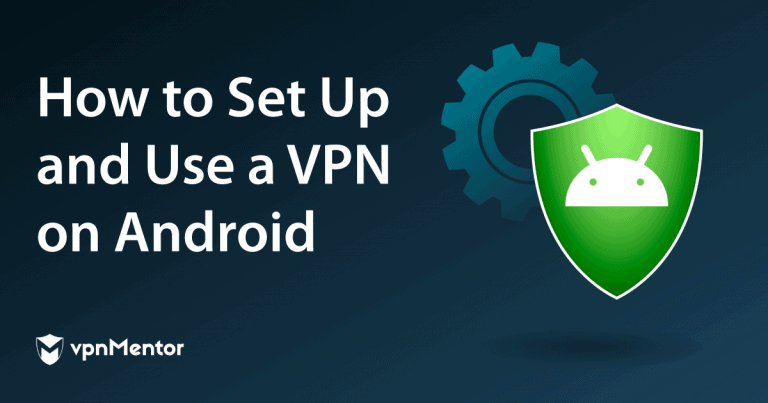

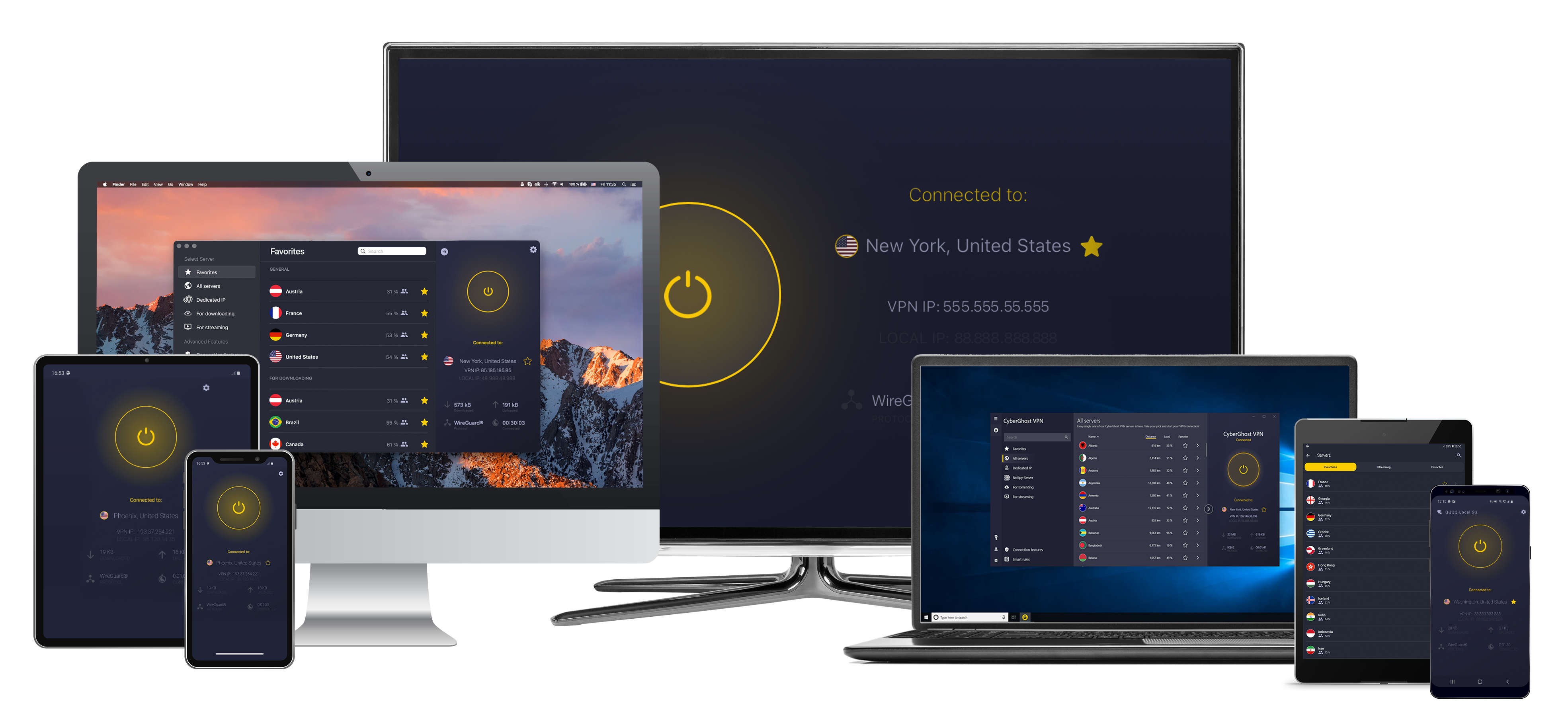

กรุณาแสดงความคิดเห็นว่าพวกเราสามารถพัฒนาบทความนี้ได้อย่างไร ความคิดเห็นของคุณมีค่าสำหรับเรา!